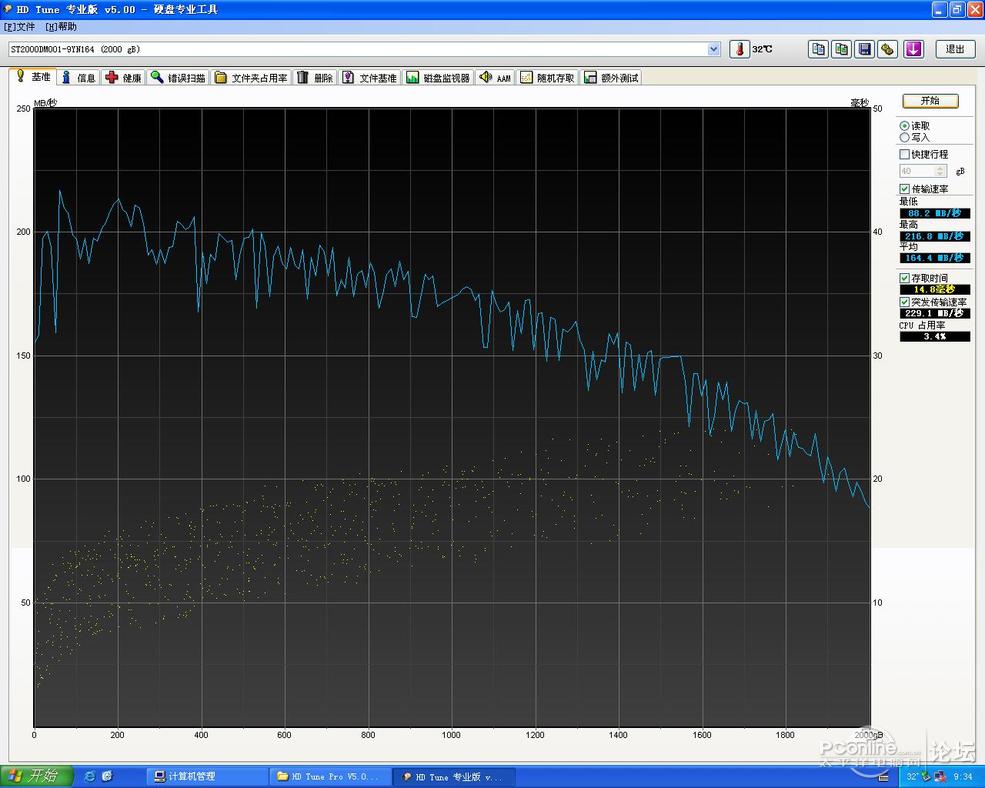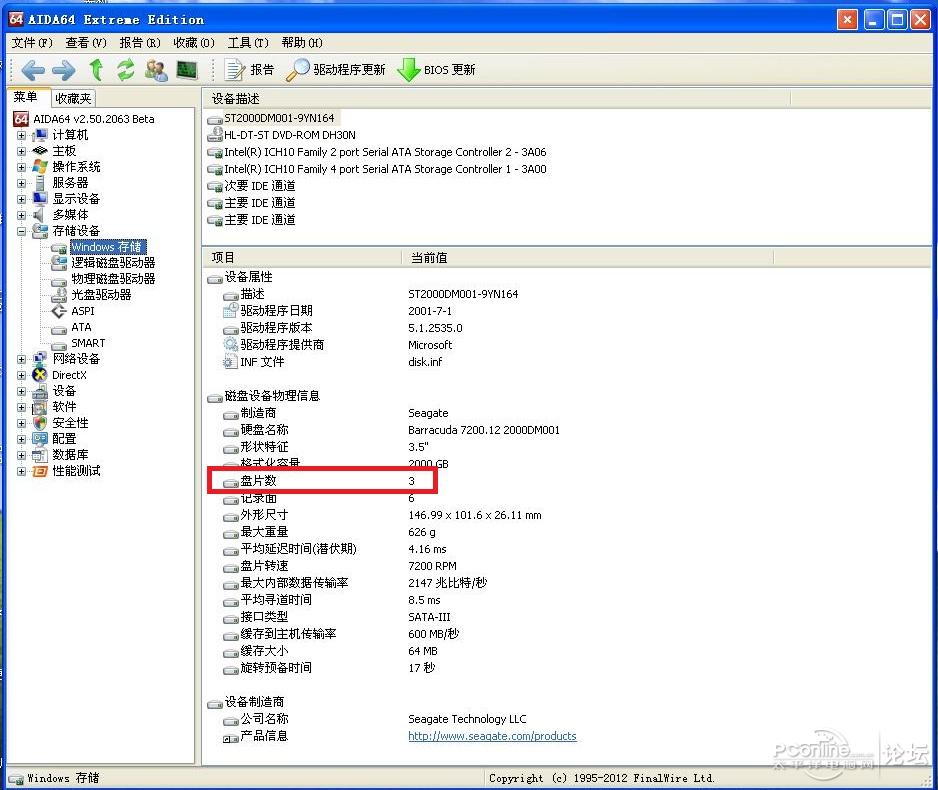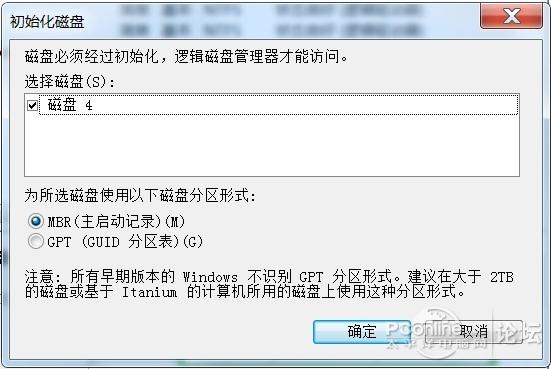運氣不好,兩隻1T硬盤先後出現異常(2010年最先降到¥399的日立HDS721010CLA332,以及希捷12代ST31000528AS)。泰國水災導致的硬盤價暴升,還未恢復,但避免重要的N多硬盤數據不保,還是果段決定換硬盤。最近500G大概¥400,1T大概¥560,2T大概¥700,3T大概¥1000+。500G暫時在崗頂還是出貨量最大,適合普通用戶裝機,但顯然最沒有性價比,1T我不夠用,所以先是選擇了2T。西數2T只有昂貴的黑盤、紅盤以及玩家們批評的綠盤,偏偏沒有藍盤,所以我還是選希捷,買了2T的希捷ST2000DM001。回來測試時才發現一個原來網上已經頗多網友討論的問題:現在希捷最新的是1T單盤片技術,但2T盤除外,市面上的2T盤實際分爲3盤片版與2盤片版,型號同爲ST2000DM001。
希捷2T測試——
該截圖由網上截取,借鑑說明。由於我買之前沒有了解情況,所以買到了3盤片版,從外觀可以輕易看出區別,3盤片版右上角的凹槽較淺,且中右位置缺少蝕刻標誌。我後來見過2盤片實貨,無需稱量,拿在手上其實也能感覺到重量區別。
網上見到很多網友在年頭大概3月份買的這款3盤片版,固件型號爲CC96、CC4B、CC4C,都是隻有平均135MB/秒的速度,而2盤片版則有平均160+MB/秒速度。我拿到手上的這3盤片版,不知是質量較好,還是因爲固件已經更新到最新版本CC4H的原因,速度與2盤片版的無異。
用最新版AIDA64測試,顯示我買到的是3盤片。但事實上,我後來用同版本AIDA64測試外觀爲2盤片版那款,同樣顯示爲3盤片。不知是否因爲希捷官方的白皮書介紹該款型號的硬盤是3盤片的,所以只是從固件裏面讀取出來的信息。
部分網友評論3盤片版也許是屏蔽壞道出來的產品,3T盤的次品。以至我對2T盤產品失去信心,乾脆把盤拿回去退了。(我買的時候有向老闆提及過1T單盤片的問題,只是當時老闆沒有回答,所以我還是有理由退的。雖然明知道這其實是希捷的問題,感覺希捷有點欺騙消費者,呵呵~)
把心一橫,乾脆直接上3T。於是又另外買了3T的ST3000DM001,3盤片,每盤片1T,心理上覺得3T盤相對地就算是良品了吧。
3T盤的MBR與GPT分區形式選擇問題——
相信很多人第一次使用3T硬盤都會遇到問題。“爲什麼我安裝xp時,系統只識別到我只有764G硬盤呢?”或者“爲什麼我安裝win7後,發現硬盤只有2T?”、“爲什麼我在win7的磁盤管理器裏面看到我的3T硬盤變成一個2T和一個746G,但746G的又無法分區呢?”
這就是使用超過2T的硬盤會遇到的問題,相信網上搜索也會一大堆介紹,而我用截圖的方法給大家介紹下這個問題,應該會比較簡單易懂,適合未用過3T硬盤的朋友,高手請繞道。
我在已裝win7系統的機子上,再加上這款希捷3T硬盤(S3000DM001),讓大家看看3T新盤會有什麼情況出現。
首次在win7下打開磁盤管理器會自動彈出該提示,讓你把3T盤初始化選擇分區形式,MBR或GPT
這裏簡單介紹下什麼是MBR?GPT?MBR(主引導記錄)就是我們常用的分區方式,最大支持2.19TB(2的32次方*512byte),可以劃分4個主分區或3個主分區+1個擴展分區。大於2.19T的硬盤就會無法識別全部容量,所以第一次使用3T硬盤的童鞋估計都遇到剛纔提及的問題。
一般使用BIOS的x86架構PC,3T硬盤做系統盤(主盤)就必須使用MBR分區方式。從Vista、win7時代開始,爲了解決硬盤容量限制問題,增加了GPT(GUID分區表)。GPT最大支持9.4ZB(1ZB=1024PB,1PB=1024EB,1EB=1024TB,即9.4ZEB=94億TB)容量,支持128個主分區(window限制,有資料介紹實際無限),但使用GPT分區方式的硬盤只能作爲數據盤(從盤)使用,並且注意xp 32位是無法識別GPT分區形式的數據盤的。
另外 ,使用EFI(intel推出的替代BIOS的升級方案,我們理解爲一種較新的BIOS)的蘋果機,或者基於Itanium的window機(一般用戶不必理會是什麼),則可以把系統盤使用GPT分區形式。還有一種,我們常用的x86架構的pc,由2011年出的P67、H67、890GX等使用的UEFI BIOS的主板則可支持系統盤使用GPT分區形式。(具體有哪些主板支持,這裏就不討論了)
以下用表格說明支持情況。(此表格來自網上)
數據盤 | 系統盤 | |||||||||||||||||||||||||||||||||||||||||||||||||||||||||||||||||||||||||||||||||||||||||||||||||||||||||||||||||||||||||||||||||||||||||||||||||||||||||||||||||||||||||||||||||||||||||||||||||||||||||||||||||||||||||||||||||||||||||||||||||||||||||||||||||||||||||||||||||||||||||||||||||||||||||||||||||||||||||||||||||||||||||||||||||||||||||||||||||||||||||||||||||||||||||||||||||||||||||||||||||||||||||||||||||||||||||||||||||||||||||||||||||||||||||||||||||||||||||||||||||||||||||||||||||||||||||||||||||||||||||||||||||||||||||||||||||||||||||||||||||||||||||||||||||||||||||||||||||||||||||||||||||||||||||||||||||||||||||||||
Windows XP 32bit | 不支持 GPT分區 | 不支持 GPT分區 | ||||||||||||||||||||||||||||||||||||||||||||||||||||||||||||||||||||||||||||||||||||||||||||||||||||||||||||||||||||||||||||||||||||||||||||||||||||||||||||||||||||||||||||||||||||||||||||||||||||||||||||||||||||||||||||||||||||||||||||||||||||||||||||||||||||||||||||||||||||||||||||||||||||||||||||||||||||||||||||||||||||||||||||||||||||||||||||||||||||||||||||||||||||||||||||||||||||||||||||||||||||||||||||||||||||||||||||||||||||||||||||||||||||||||||||||||||||||||||||||||||||||||||||||||||||||||||||||||||||||||||||||||||||||||||||||||||||||||||||||||||||||||||||||||||||||||||||||||||||||||||||||||||||||||||||||||||||||||||||
Windows XP 64bit | 支持 GPT分區 | 不支持 GPT分區 | ||||||||||||||||||||||||||||||||||||||||||||||||||||||||||||||||||||||||||||||||||||||||||||||||||||||||||||||||||||||||||||||||||||||||||||||||||||||||||||||||||||||||||||||||||||||||||||||||||||||||||||||||||||||||||||||||||||||||||||||||||||||||||||||||||||||||||||||||||||||||||||||||||||||||||||||||||||||||||||||||||||||||||||||||||||||||||||||||||||||||||||||||||||||||||||||||||||||||||||||||||||||||||||||||||||||||||||||||||||||||||||||||||||||||||||||||||||||||||||||||||||||||||||||||||||||||||||||||||||||||||||||||||||||||||||||||||||||||||||||||||||||||||||||||||||||||||||||||||||||||||||||||||||||||||||||||||||||||||||
Windows Vista 32bit | 支持 GPT分區 | 不支持 GPT分區 | ||||||||||||||||||||||||||||||||||||||||||||||||||||||||||||||||||||||||||||||||||||||||||||||||||||||||||||||||||||||||||||||||||||||||||||||||||||||||||||||||||||||||||||||||||||||||||||||||||||||||||||||||||||||||||||||||||||||||||||||||||||||||||||||||||||||||||||||||||||||||||||||||||||||||||||||||||||||||||||||||||||||||||||||||||||||||||||||||||||||||||||||||||||||||||||||||||||||||||||||||||||||||||||||||||||||||||||||||||||||||||||||||||||||||||||||||||||||||||||||||||||||||||||||||||||||||||||||||||||||||||||||||||||||||||||||||||||||||||||||||||||||||||||||||||||||||||||||||||||||||||||||||||||||||||||||||||||||||||||
Windows Vista 64bit | 支持 GPT分區 | GPT分區需要UEFI BIOS | ||||||||||||||||||||||||||||||||||||||||||||||||||||||||||||||||||||||||||||||||||||||||||||||||||||||||||||||||||||||||||||||||||||||||||||||||||||||||||||||||||||||||||||||||||||||||||||||||||||||||||||||||||||||||||||||||||||||||||||||||||||||||||||||||||||||||||||||||||||||||||||||||||||||||||||||||||||||||||||||||||||||||||||||||||||||||||||||||||||||||||||||||||||||||||||||||||||||||||||||||||||||||||||||||||||||||||||||||||||||||||||||||||||||||||||||||||||||||||||||||||||||||||||||||||||||||||||||||||||||||||||||||||||||||||||||||||||||||||||||||||||||||||||||||||||||||||||||||||||||||||||||||||||||||||||||||||||||||||||
Windows 7 32bit | 支持 GPT分區 | 不支持 GPT分區 | ||||||||||||||||||||||||||||||||||||||||||||||||||||||||||||||||||||||||||||||||||||||||||||||||||||||||||||||||||||||||||||||||||||||||||||||||||||||||||||||||||||||||||||||||||||||||||||||||||||||||||||||||||||||||||||||||||||||||||||||||||||||||||||||||||||||||||||||||||||||||||||||||||||||||||||||||||||||||||||||||||||||||||||||||||||||||||||||||||||||||||||||||||||||||||||||||||||||||||||||||||||||||||||||||||||||||||||||||||||||||||||||||||||||||||||||||||||||||||||||||||||||||||||||||||||||||||||||||||||||||||||||||||||||||||||||||||||||||||||||||||||||||||||||||||||||||||||||||||||||||||||||||||||||||||||||||||||||||||||
Windows 7 64bit | 支持 GPT分區 | GPT分區需要UEFI BIOS | ||||||||||||||||||||||||||||||||||||||||||||||||||||||||||||||||||||||||||||||||||||||||||||||||||||||||||||||||||||||||||||||||||||||||||||||||||||||||||||||||||||||||||||||||||||||||||||||||||||||||||||||||||||||||||||||||||||||||||||||||||||||||||||||||||||||||||||||||||||||||||||||||||||||||||||||||||||||||||||||||||||||||||||||||||||||||||||||||||||||||||||||||||||||||||||||||||||||||||||||||||||||||||||||||||||||||||||||||||||||||||||||||||||||||||||||||||||||||||||||||||||||||||||||||||||||||||||||||||||||||||||||||||||||||||||||||||||||||||||||||||||||||||||||||||||||||||||||||||||||||||||||||||||||||||||||||||||||||||||
Linux | 支持 GPT分區 | GPT分區需要UEFI BIOS |
當我把3T硬盤選擇MBR分區形式後,會自動變成一個2T區域+一個746G區域。

MBR 2T部分 可新建簡單卷

而MBR 746G部分 無法新建簡單卷

MBR磁盤,可轉換成GPT磁盤

同樣,GPT磁盤可以轉換成 MBR磁盤,但有資料介紹必須在空白盤情況下轉換。這我沒有測試,本次測評只是作簡單掃盲,建議根據需要選擇好分區方式就不要隨意轉換,最好先作備份,否則數據丟失,得不償失。
另外,有個選項可轉換到動態磁盤,下面會另作說明。
我決定好使用MBR分區方式 ,但746G磁盤區域無法操作(新建卷都不允許),怎麼辦呢?這時可以安裝希捷官網下載的專爲3T硬盤而設的軟件,Seagate DiscWizard,用於做”擴容管理”,同時自動安裝識別746G的驅動。而西數的硬盤,據介紹是需要另外加塊擴展卡才支持操作746G磁盤區域,這方面希捷做得好。
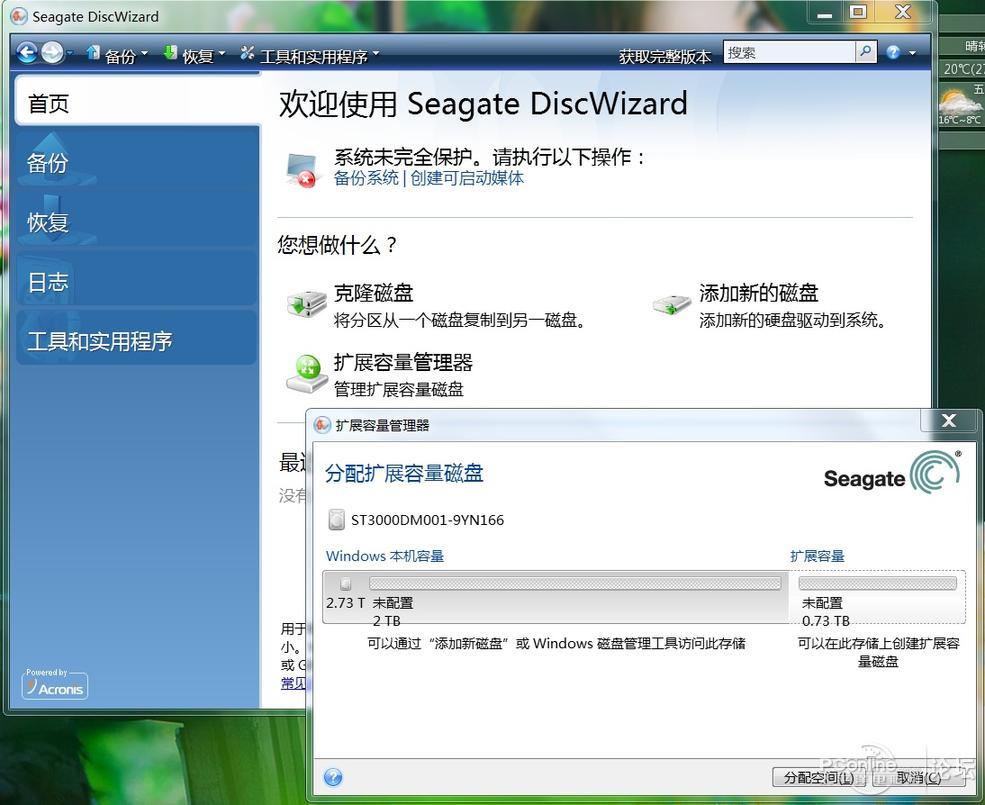
使用Seagate DiscWizard的擴展容量管理器功能,選中擴展容量部分(746G區域)
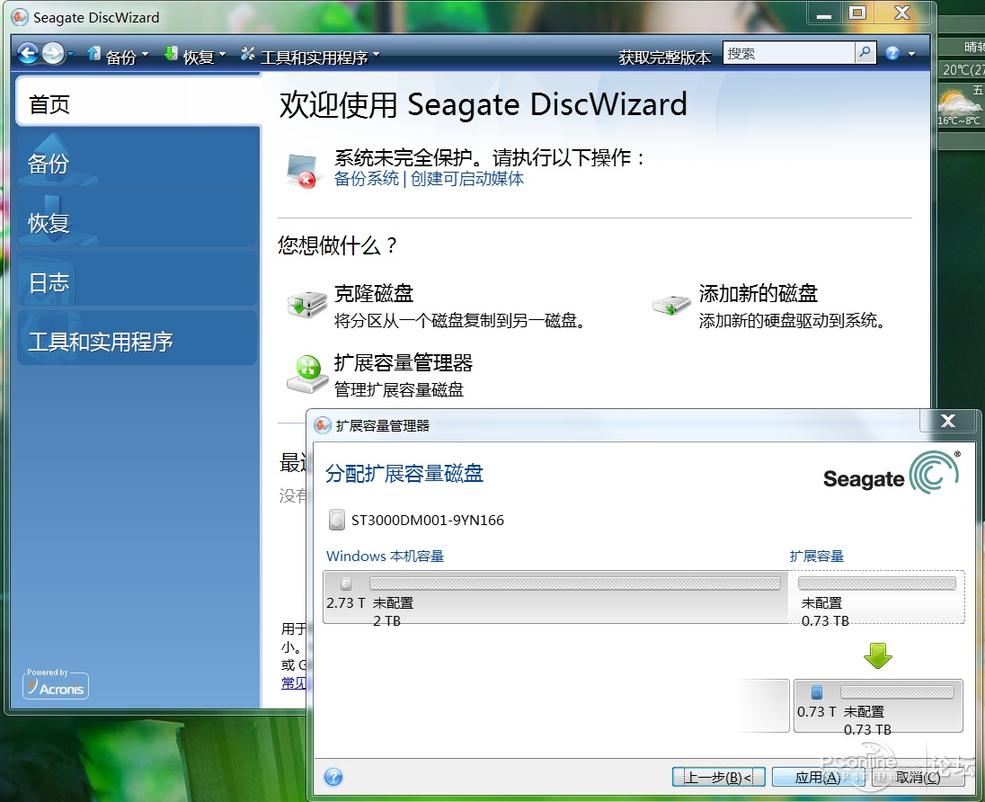
點應用
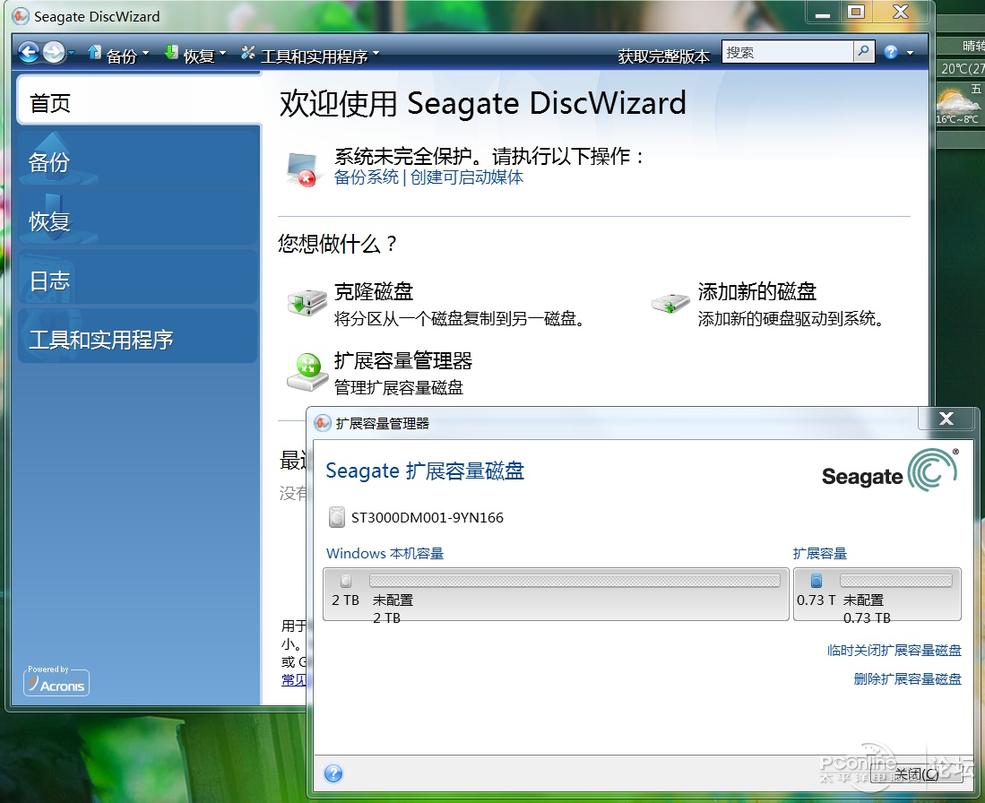
即可完成對746G區域的支持。
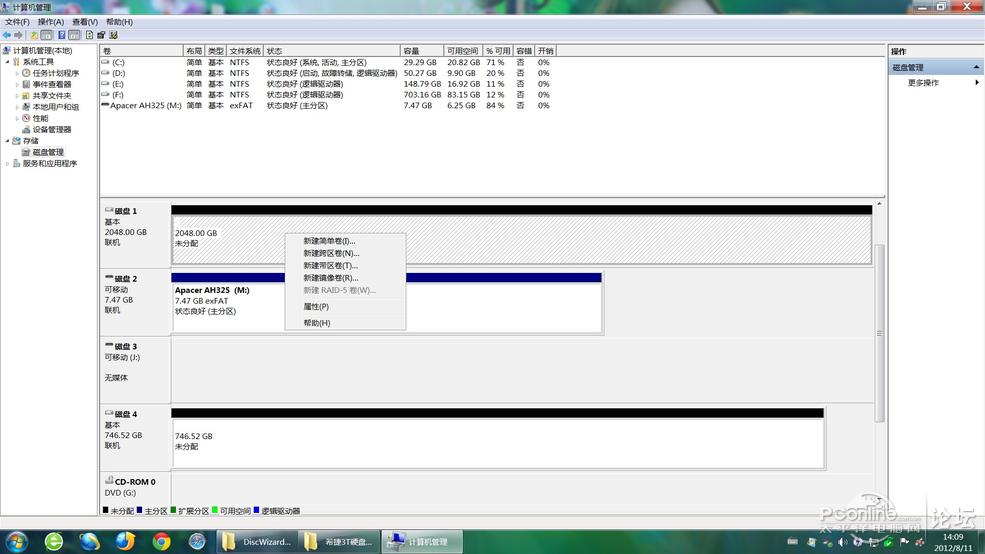
Seagate DiscWizard分配擴展容量後,磁盤管理界面,可看到3T硬盤變成了兩個磁盤(一個2T磁盤,一個746G磁盤)

然後就可以分別做分區,用NTFS,4k每簇(注意,現在主流都使用4k單元大小,相比以前默認使用512要提高速度,只是相對多耗費一點空間,具體原理請自行搜索。請形成使用4k的習慣,尤其SSD固態硬盤)
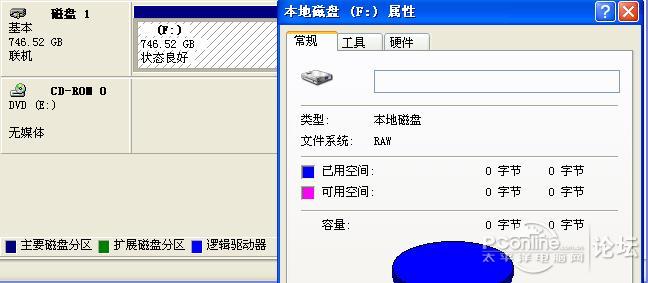
重啓進入我另外一個系統xp,發現無法識別到2T磁盤區域,只識別到746G磁盤區域,並顯示爲raw

硬盤插到另一臺xp,同樣只顯示raw的746G磁盤,無法識別出2T磁盤區域。安裝Seagate DiscWizard並重啓(必須)後就能正常識別所有分區盤。746G磁盤無需重新分區,無需擔心數據丟失。
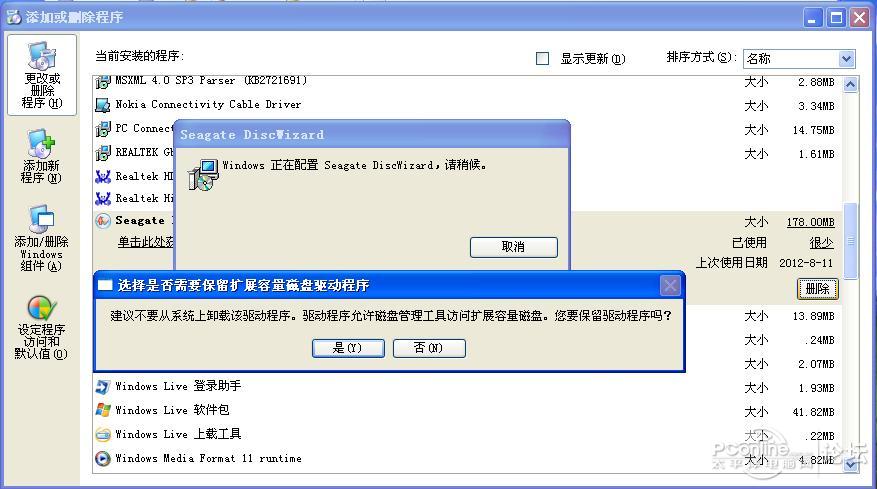
既然746G磁盤已經用Seagate DiscWizard的擴展容量管理器做過“擴展容量”操作了,現在可以把軟件卸載,只保留擴展容量驅動(卸載時會提示保留)
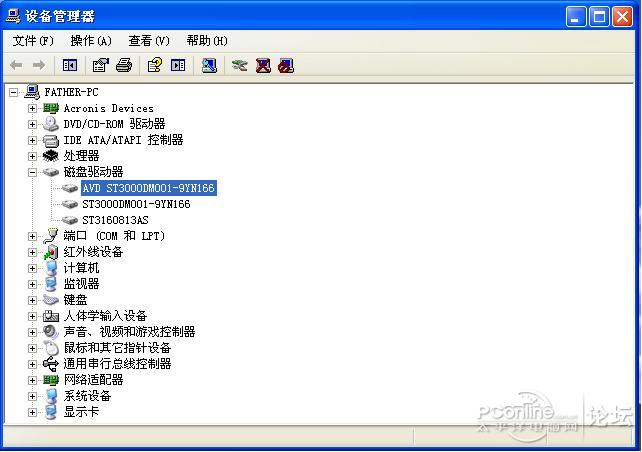
設備管理器可見到磁盤驅動器的這項其實是安裝Seagate DiscWizard時自動安裝的746G驅動。
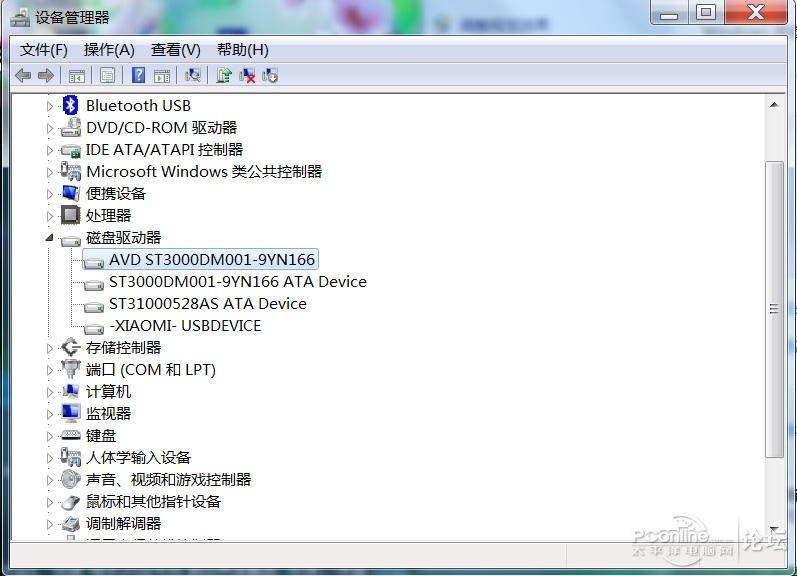
返回win7查看設備管理器同樣
還有一個問題請大家注意,假如用xp安裝光盤在這個3T盤上分區、裝系統:
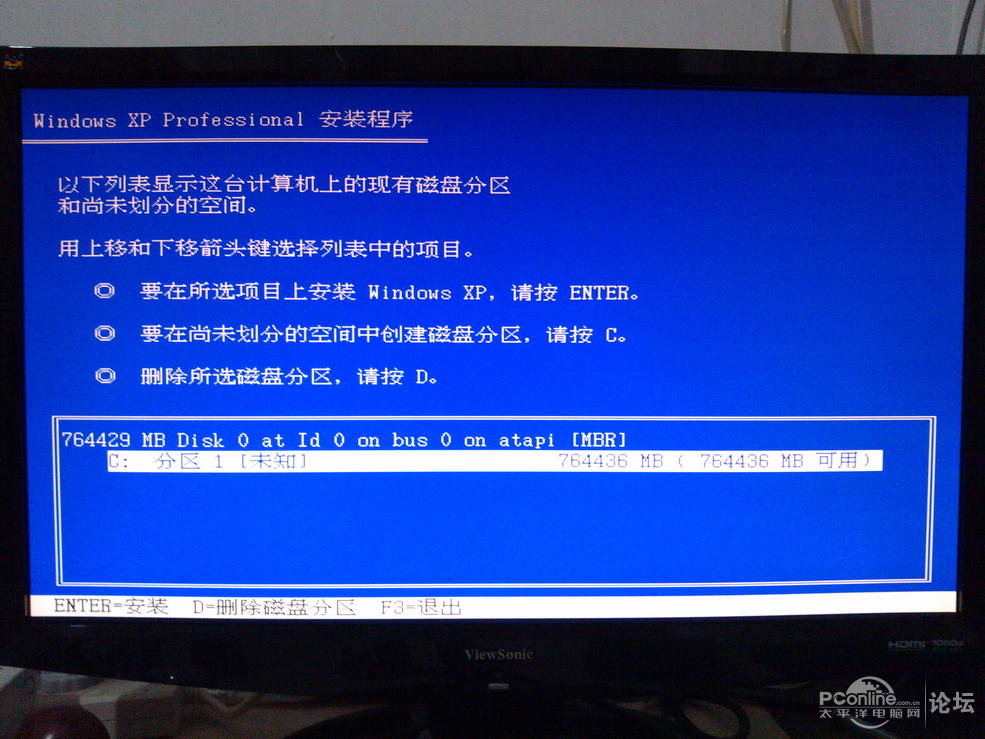
會看到xp安裝界面只識別出“764G”的未知分區。注意!這裏的764G空間是2T區域中的容量,只識別到其中的764G,與746G磁盤區域完全是兩回事,搞清楚!剛纔已經分好區的設置,這裏識別不出來,據瞭解是因爲這裏只支持一個主分區。所以,如果在這界面下重新分區,會把第一個分區做成主分區,後面的分區都將自動變成擴展分區裏的各個邏輯分區。
希捷3T硬盤性能測試——
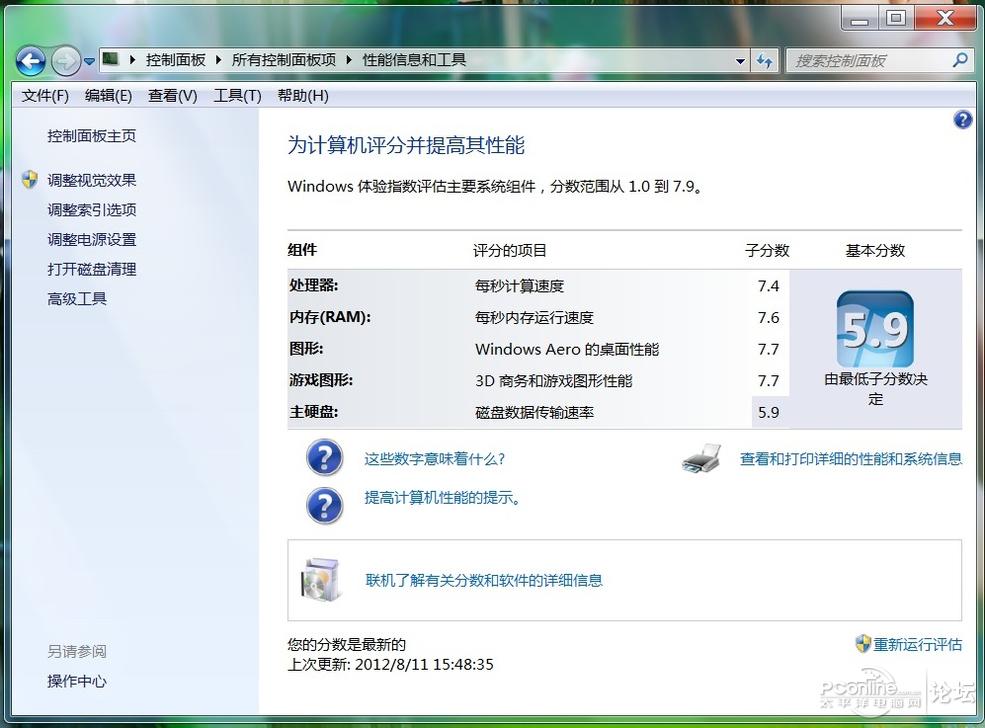
win7硬盤評分依然是5.9(希捷12代1T同在機中,不知是否有影響)
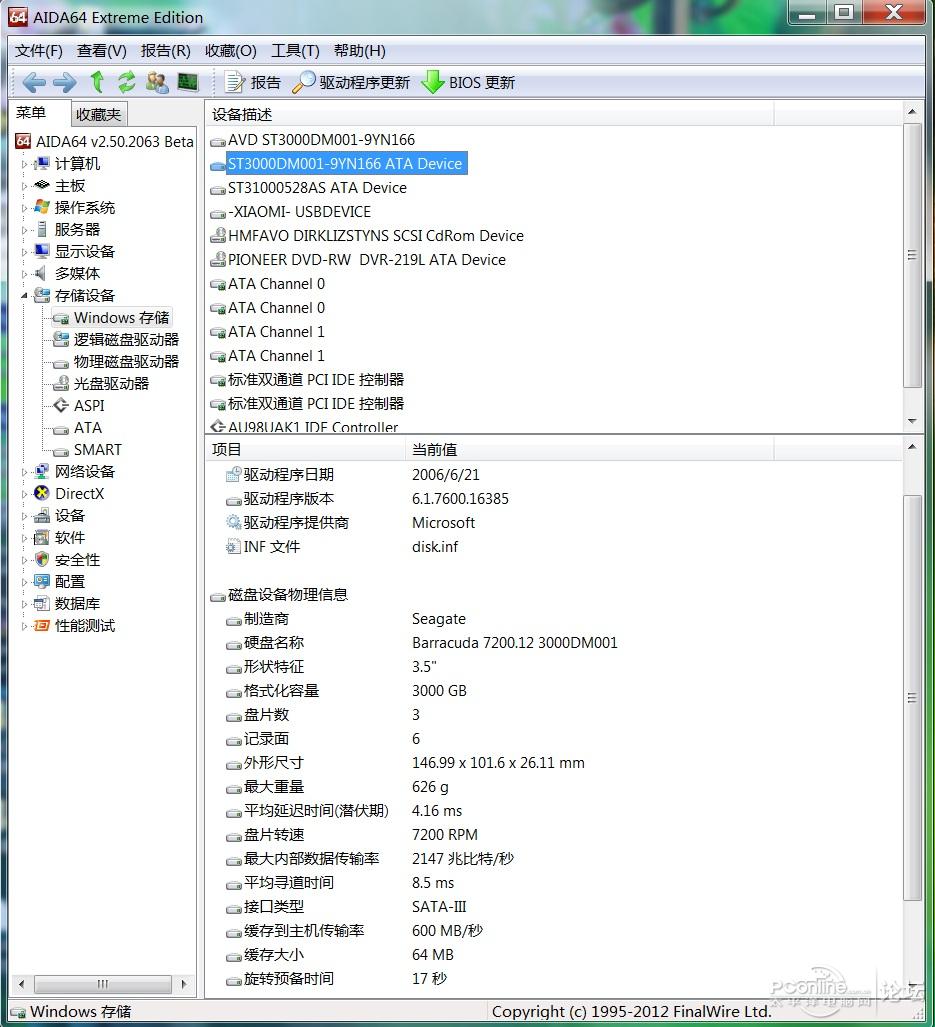
AIDA64,Windows存儲項顯示的2T磁盤區域的參數
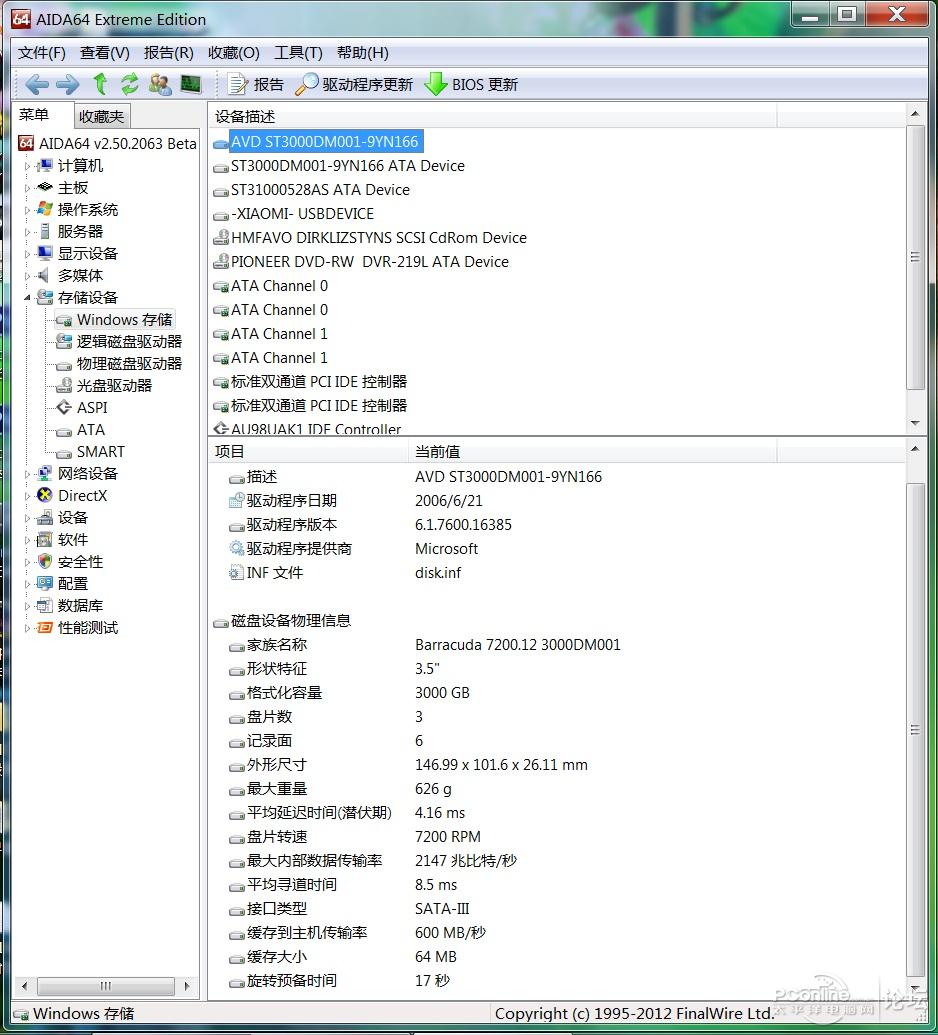
AIDA64,Windows存儲項顯示的746G磁盤區域的參數
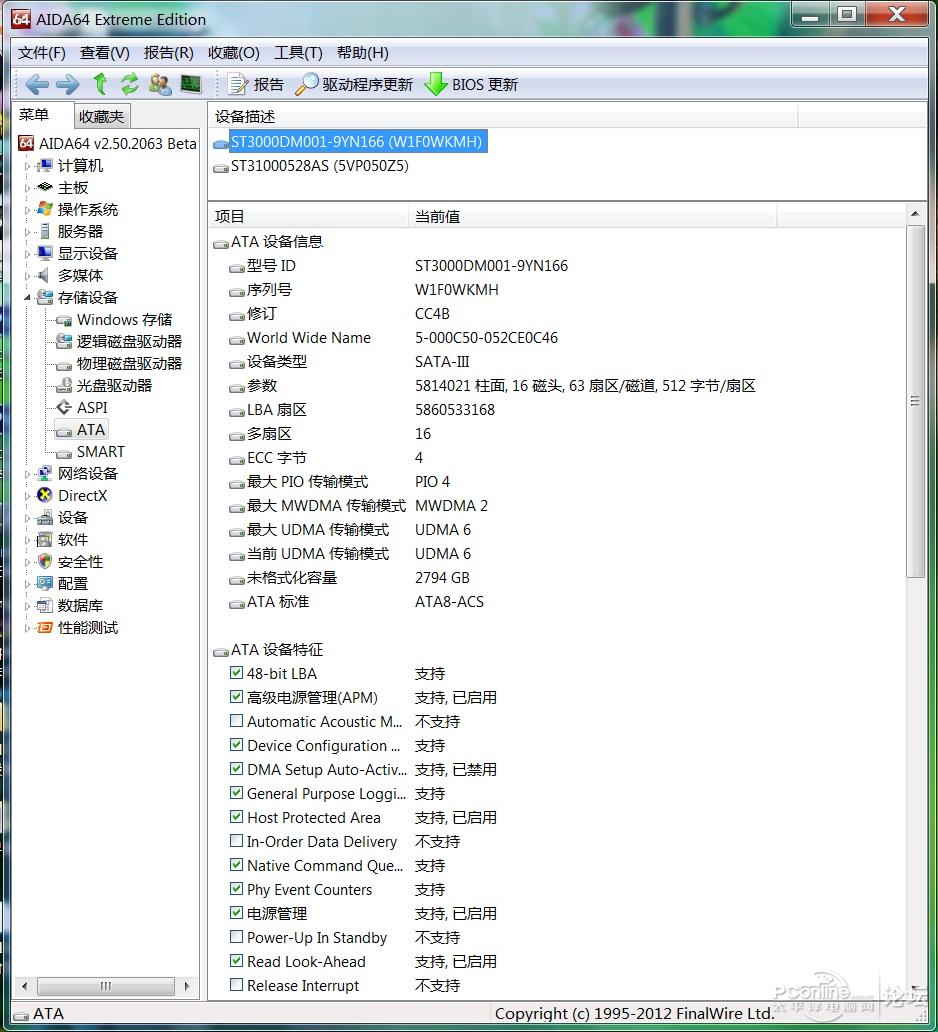
AIDA64,ATA項顯示的參數
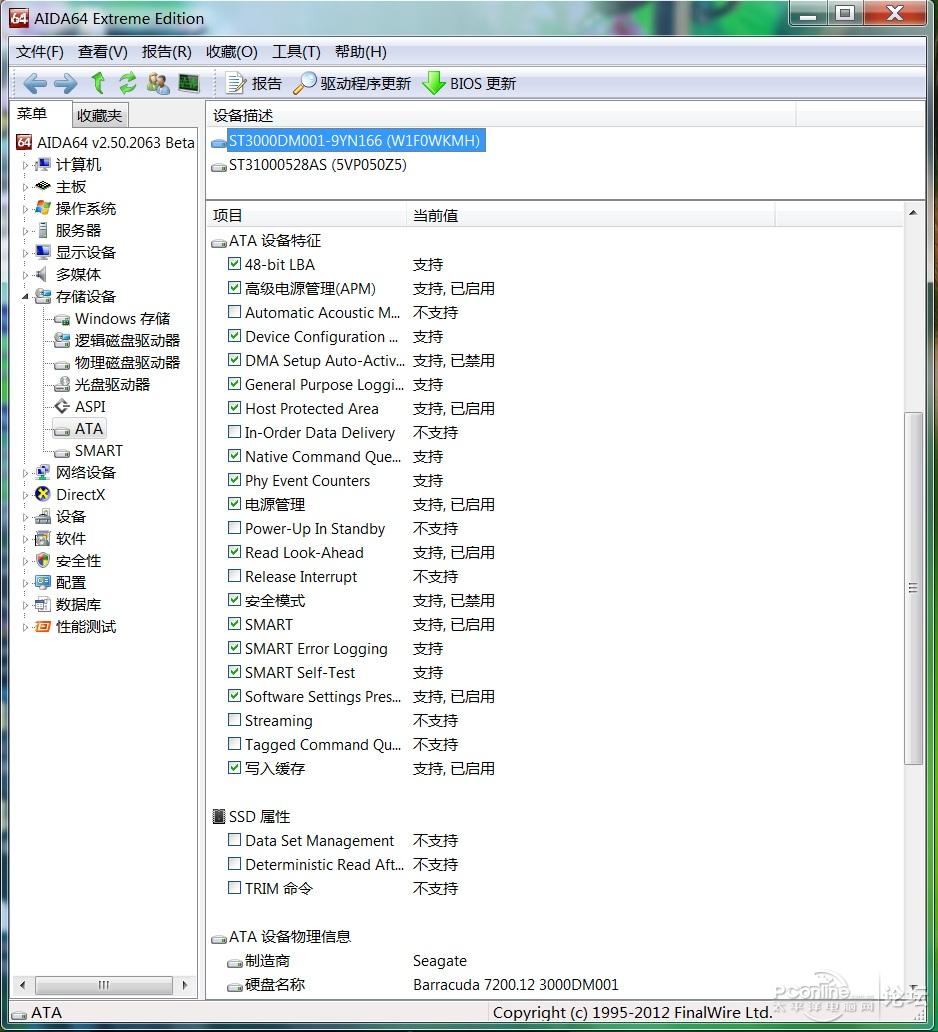
還是AIDA64,ATA項顯示的參數
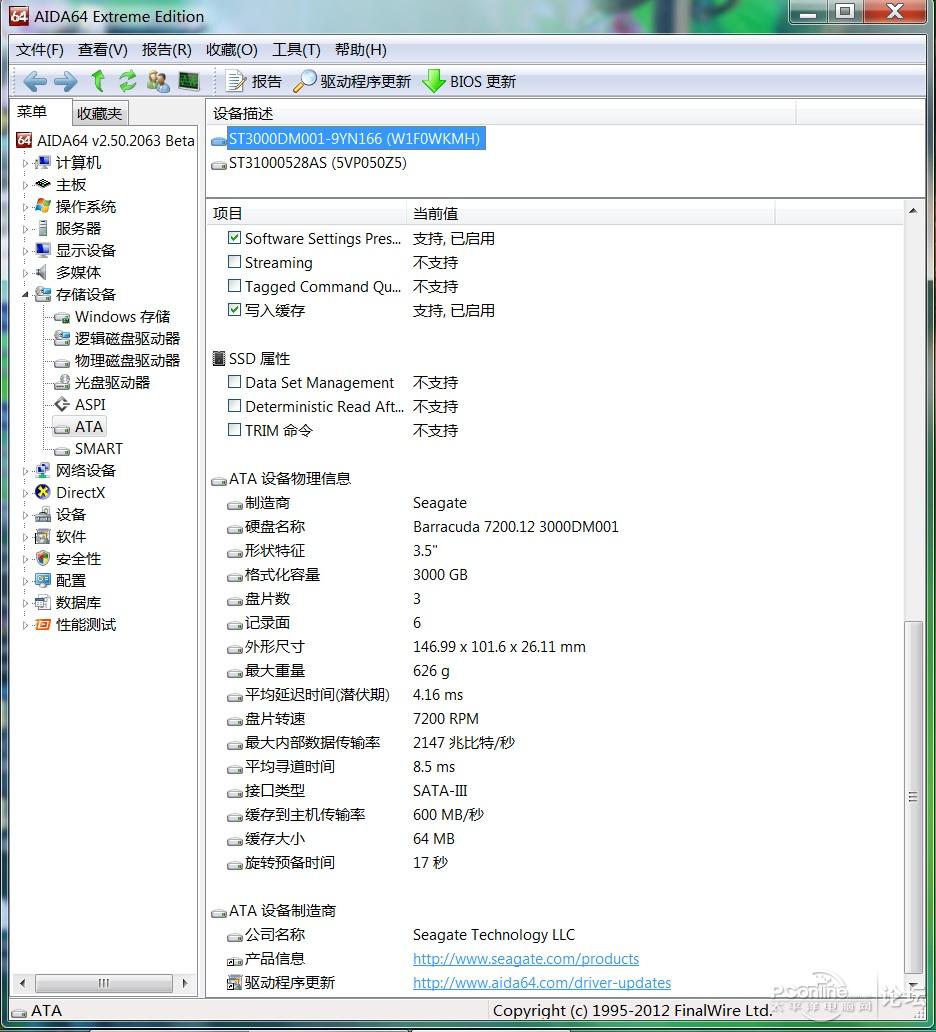
還是AIDA64,ATA項顯示的參數

2T磁盤區域的ATTO讀寫速度測試,寫160讀220+

746G磁盤區域的ATTO讀寫速度測試,寫讀都大概只有120+。這裏明顯看出兩個區域讀寫速度有較大差距,不知是希捷的驅動問題還是3T硬盤的通病特性。
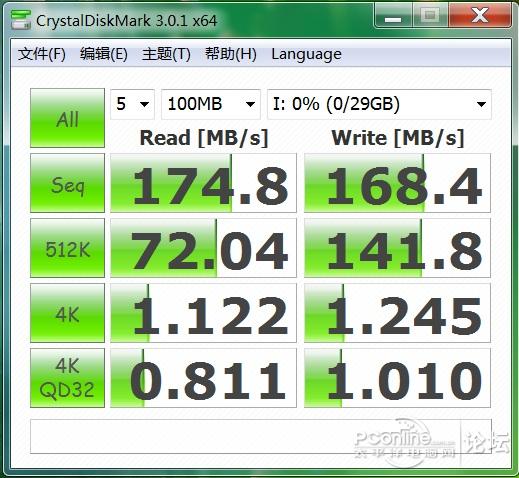
2T磁盤區域的CrystalDiskMark讀寫速度測試,寫168讀174
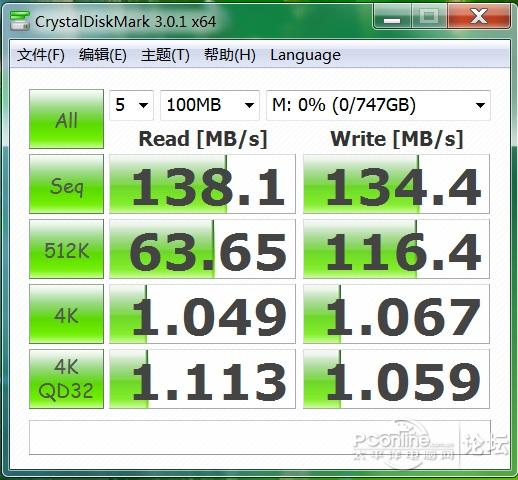
746G磁盤區域的CrystalDiskMark讀寫速度測試,寫134讀138。CrystalDiskMark的測速雖然與ATTO有差異,但同一款軟件依然是測得746G區域比2T區域有明顯差距。
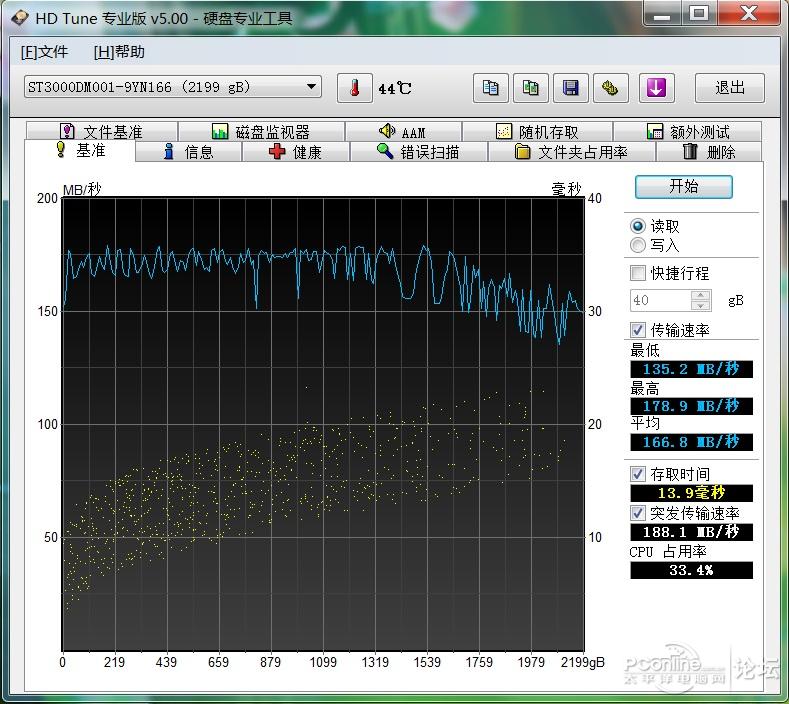
2T磁盤區域的HD Tune Pro基準讀取速度測試,平均166

746G磁盤區域HD Tune Pro基準讀取速度測試,平均120

2T磁盤區域內拷貝大容量單文件實際讀取速度驚人!而3xx只是平均值,留意過峯值居然上600甚至1G
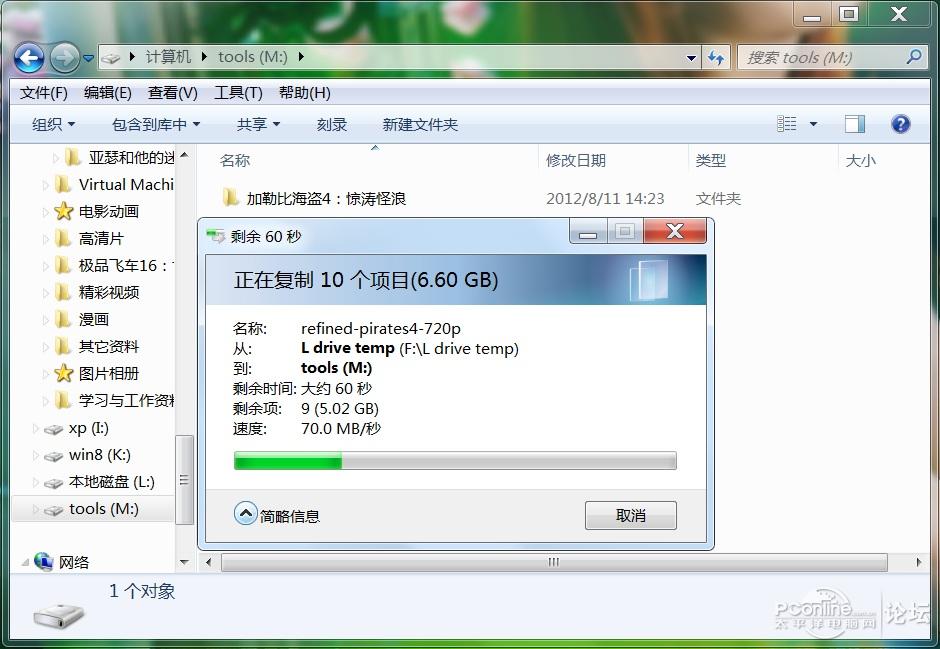
一般情況下拷貝小容量多文件實際寫入速度大概也有70;嘗試使用fastcopy拷貝文件但速度提升不明顯,與直接複製粘貼相當。
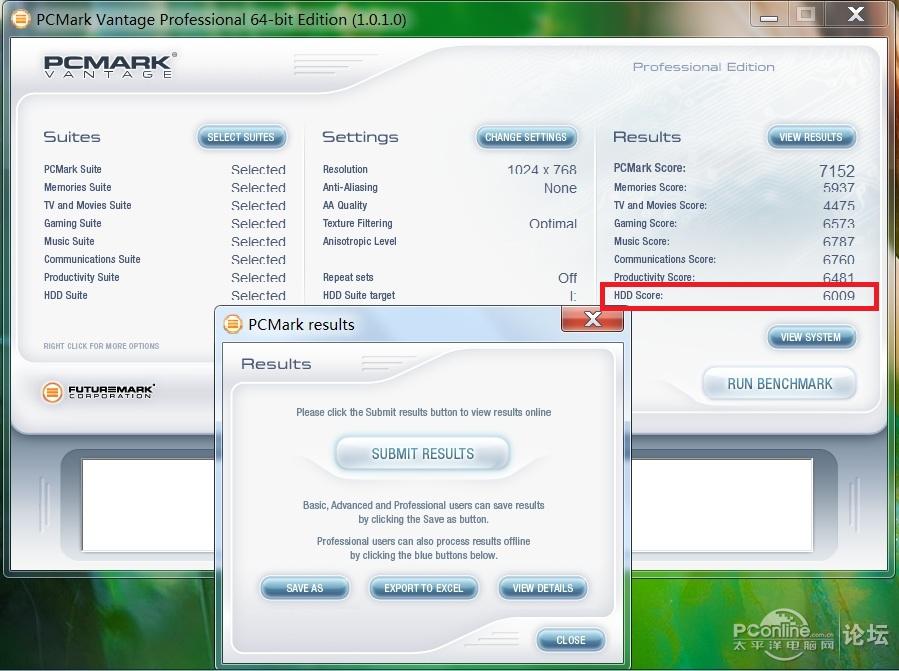
PCMark Vantage x64默認設置,測試3T硬盤中2T磁盤區域的第一個30G分區,跑分6000
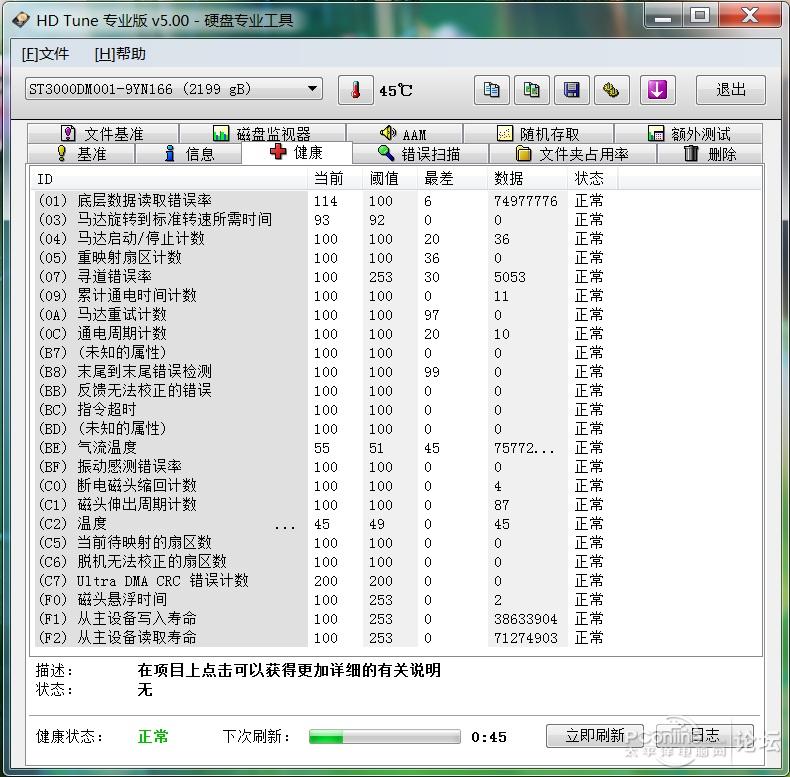
2T磁盤區域的HD Tune Pro健康度正常,沒有出現“三黃”;746G磁盤區域無法load出健康度,不知何故。
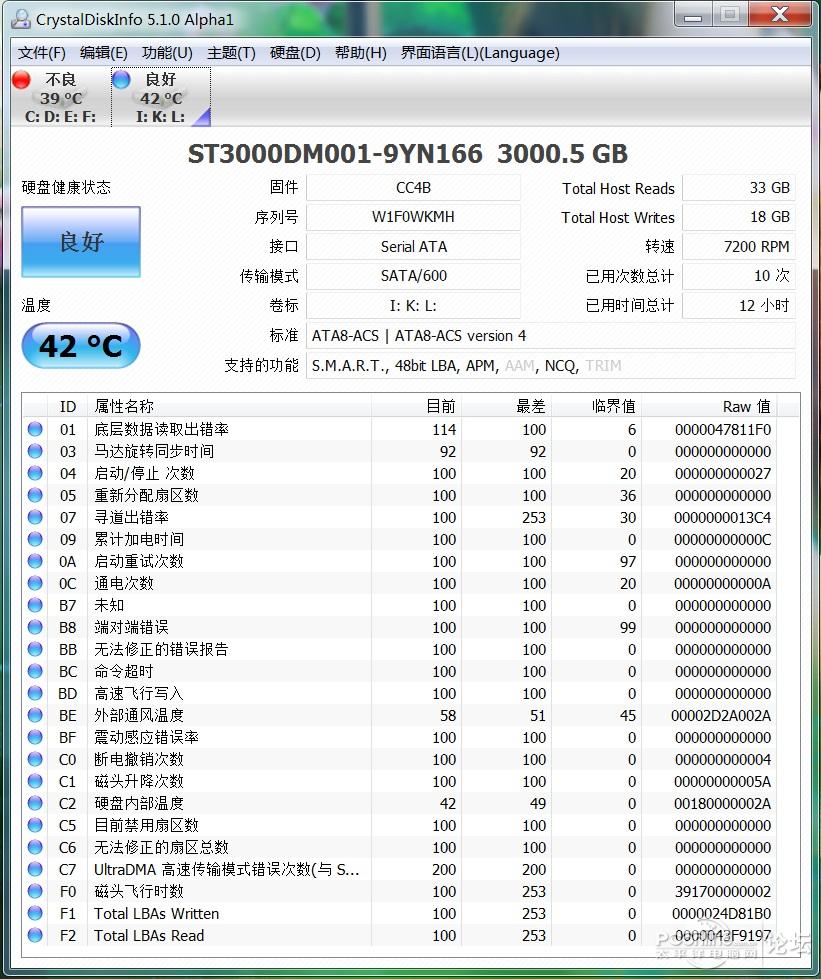
2T磁盤區域查看CrystalDiskInfo的健康狀態良好;746G磁盤區域同樣 無法識別。
而紅色“不良”狀態的則是正在使用的希捷12代1T(ST31000528AS),已經由“三黃”變成“重映射扇區計數顯紅”,win7彈出提示備份文件並聯系計算機製造商修復或更換硬盤的提示窗口。
轉換爲動態磁盤的試驗——
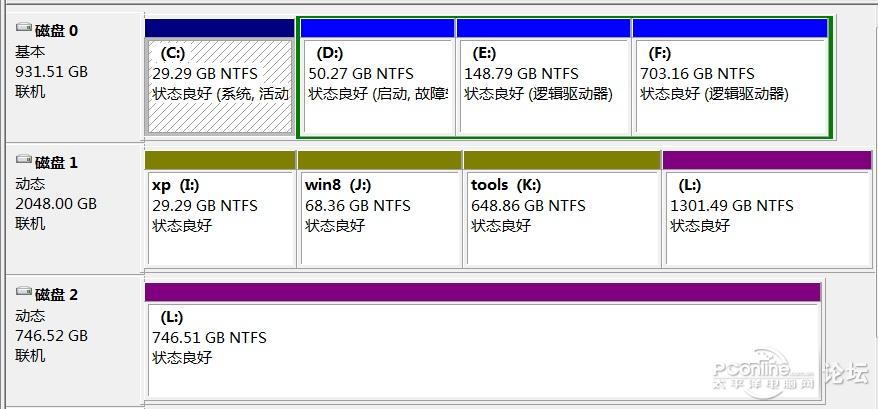
很多人覺得MBR分區方式硬性規定把3T硬盤劃分爲2T磁盤區域+746G磁盤區域,浪費空間,不便管理。這時可嘗試使用跨區卷分區,把2T區域剩餘空間與746區域合併爲一個分區。但請注意!在一般情況下該操作是不可逆的,一旦使用跨區卷分區,整個3T盤就變成一個“動態磁盤”(在轉換成動態磁盤前體統會彈出提示)。可看到普通MBR分區形式的主分區是深藍色 ,擴展分區用綠色框框住,每個邏輯分區是淺藍色。而動態磁盤下的主分區是棕***,跨區卷分區是紫紅色。想要把整個3T盤恢復爲普通MBR,要麼把整個3T盤刪除區域,再重新分區;要麼則需要使用特殊軟件,修改磁道數據,比較複雜易操作錯誤。請謹慎使用動態磁盤!
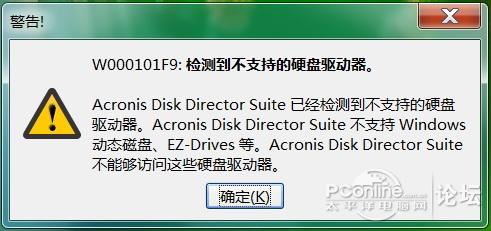
Acronis Disk Director Suite不支持動態磁盤
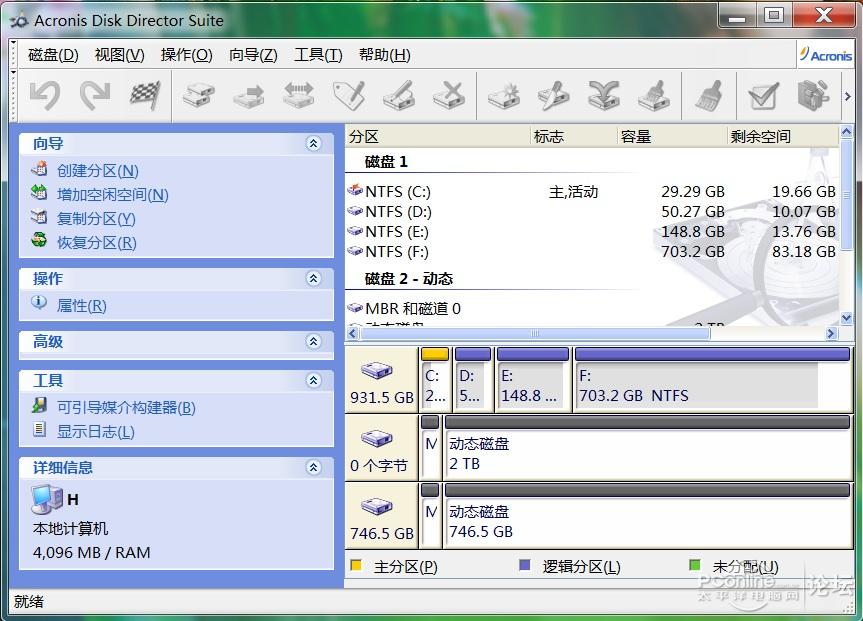
Acronis Disk Director Suite不支持動態磁盤,2TB區域顯示0個字節
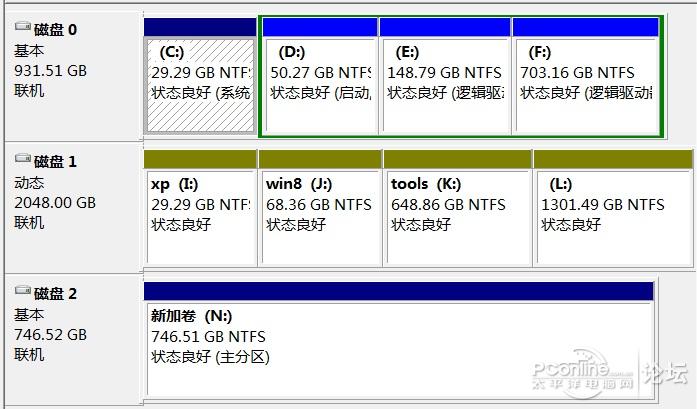
重新分區簡單卷後,把746G區域與2T區域的空間拆分開。746G磁盤變回正常,而2T磁盤依然爲動態磁盤。在window下無法直接轉回基本磁盤,需要用特殊軟件。
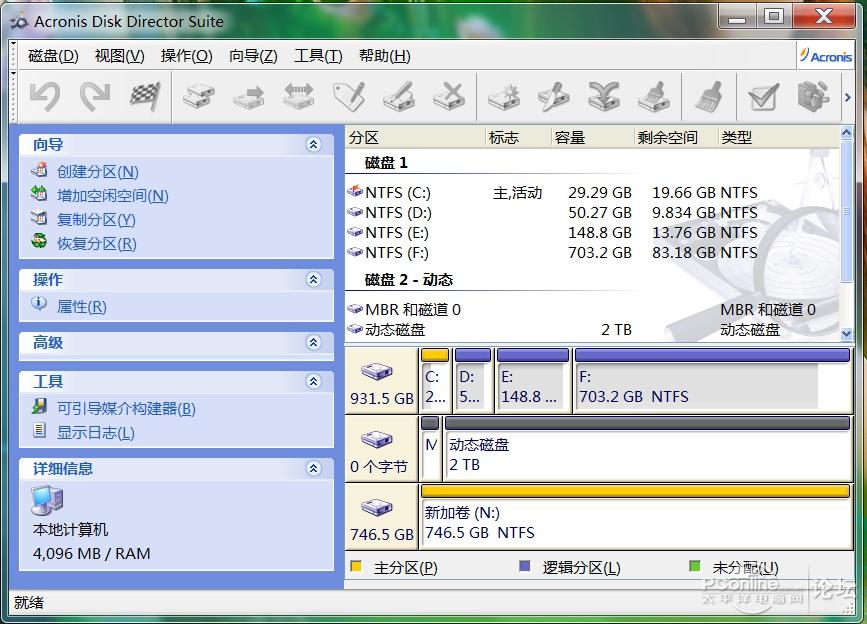
Acronis Disk Director Suite同樣可見746G區域已恢復正常,2T磁盤扔顯示爲0字節的動態磁盤
由於只作測試,所以最後我用簡單方法,直接刪除所有分區,重新分區,把3T硬盤劃分爲普通MBR形式。之後我作系統盤使用,準備裝xp+win8企業版x64。
升級固件到最新版本CC4H——
最後嘗試更新固件,我拿到的3T盤的固件版本是CC4B,官網顯示支持升級到最新固件版本CC4H的是CC4C之後的版本,不包含CC4B。網上有部分網友表示CC4B無法升,部分網友則表示可以。我本着白老鼠的diy精神,以及好奇害死貓的求知慾,以官方據介紹降低讀盤噪聲爲目的(不知是否有效,反正新硬盤不妨嘗試),嘗試更新到CC4H最新固件。
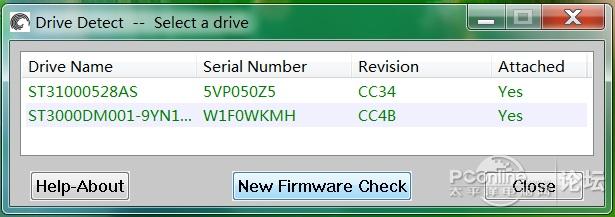
先用Seagate官方的Drive Detect檢測固件版本,顯示爲CC4B
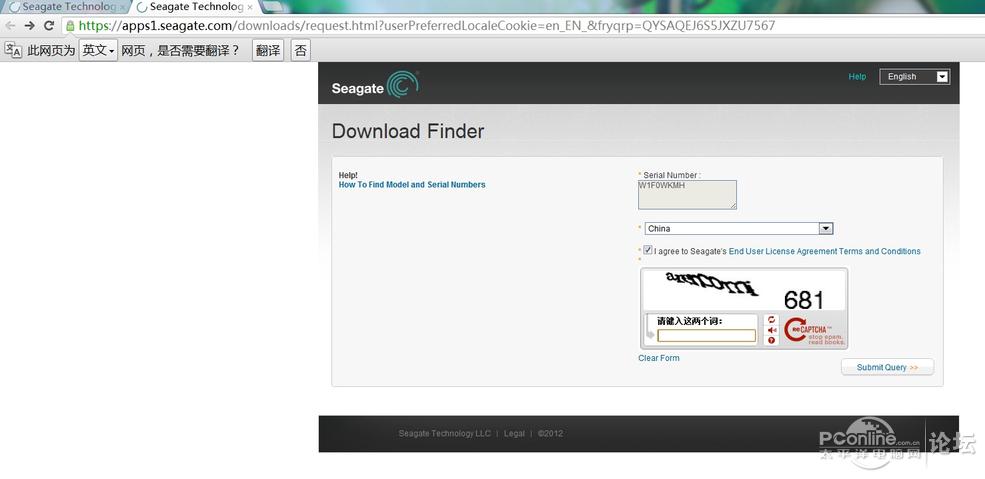
點擊New Firmware Check自動跳出官方頁面嚮導
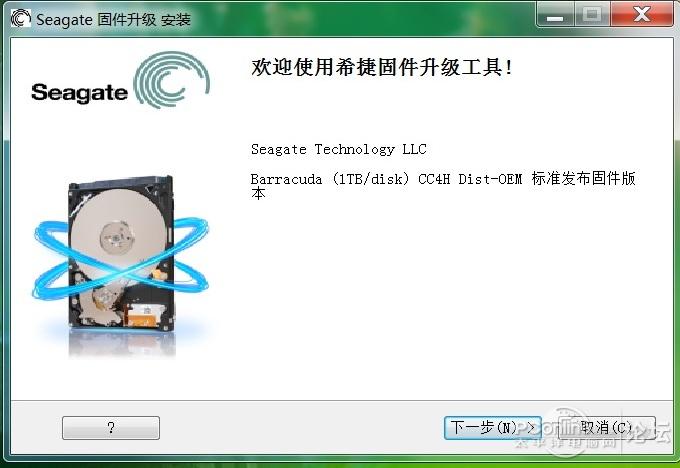
或者在官網直接下載升級CC4H工具
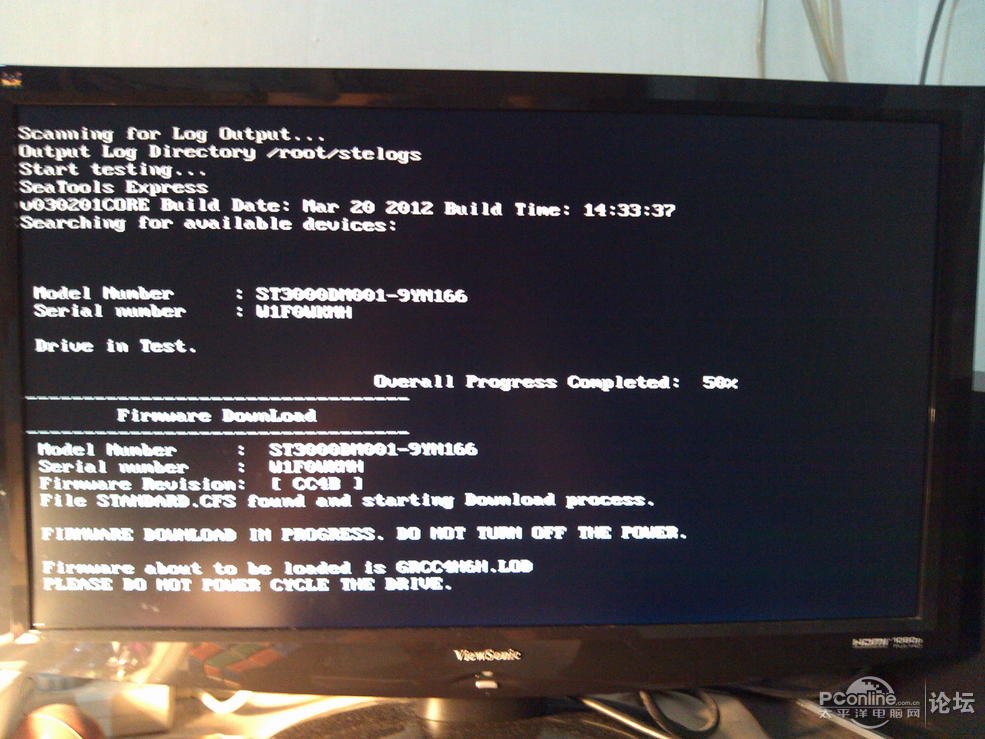
41.下一步下一步到最後會提示系統重啓,重啓後顯示該畫面,表示正在刷新硬盤固件到CC4H
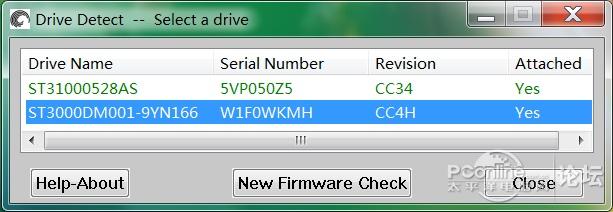
用Drive Detect檢查,顯示成功更新到最新CC4H固件